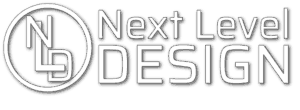Webseiten Umzüge sind für viele kein einfaches Thema. Da hat man einmal seine Webseite ordentlich eingerichtet und sogar schon Rankings bei Google und dann kommt irgendwann der Tag, an dem man umziehen möchte.
Du kannst dir vorstellen, es gibt nichts schlimmeres als das du deine WordPress Seite umziehst und es nicht funktioniert.
Wenn das Layout am Ende ganz anders aussieht oder bestimmte Seiten gar nicht umgezogen wurden.
Schnell kann sich bei diesen Problemen Panik breit machen.
Im schlimmsten Fall kannst du deine gesamten Rankings bei Google verlieren und die viele Arbeit war umsonst. Einmögliches Horrorszenario. Nicht selten sind Relaunches oder Domain Umzüge von diesen Problemen betroffen.
Aber keine Sorge. Genau für diesen Fall habe ich dir diesen Artikel geschrieben.
2 Möglichkeiten zum Umzug

Es gibt zwei Möglichkeiten mit einer WordPress Webseite umzuziehen. Die manuelle Lösung oder die mit Plugin.
Ich stelle dir beide vor.
1. Manueller Umzug
Zuerst einmal die manuelle Lösung, die ich für Anfänger heutzutage nicht mehr empfehlen würde.
Aber schaue es dir einfach an:
Eine WordPress Webseite besteht grob genommen aus zwei Punkten:
- Die Datenbank für alle Inhalte
- Die WordPress Daten wie Themes, Plugins und Uploads
Ganz wichtig. Zuerst einmal solltest du einen komplettes Backup deiner Seite machen.
Das erspart dir im Nachhinein sehr viel sorgen, sollte es nicht wie erhofft funktionieren.
Die neue Domain vorbereiten
Zuerst einmal solltest du auf deiner neuen Domain die Datenbank richtig anlegen.
Dazu gehört der Datenbankname – Username – Passwort und der Host.
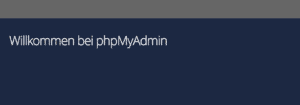
Jetzt kannst du die alte Datenbanksicherung über das Programm phpMyAdmin in die neue Datenbank importieren.
Danach solltest du noch die WordPress Datei “wp-options.php” dir anschauen und die alten Einträge manuell gegen die neuen austauschen.
Danach gehst du zur Datei „wp-config.php“ und hier solltest du die Einträge in der Datenbank zur neuen aktualisieren.
Also wieder Name – User – Passwort und Host.
Jetzt nur noch die alte Domain per 301 an die neue weiterleiten.
Aber wie gesagt, man muss hier sehr vorsichtig sein und wissen was man macht.
Denn schon bei einem kleinen Fehler funktioniert gar nichts mehr.
2. Umzug mit Plugin
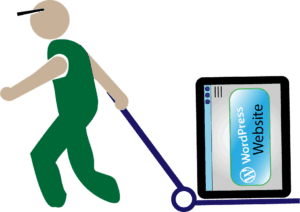
Die für Anfänger bessere Variante ist mit Plugin.
Heutzutage funktioniert das sehr einfach und ist sogar für kleine Websites kostenfrei.
Hier ist die einfachste Variante das Plugin All-in-One WP Migration.
Vorher wichtig: Mache auch hier vorher ein Backup deiner Seite.
Installiere All-in-One WP Migration.

Du musst es einfach nur bei WordPress installieren.
Lade es dir unter diesen Link runter.
Danach gehst du unter Plugins und auf installieren
Exportiere die alte Domain
Gehe zum Plugin Reiter „All-in-One WP Migration“.
Dann unten auf Exportieren und für unser Beispiel gehst du dann auf FILE.
Schon startet der Export.

Importieren auf neuer Domain
Jetzt gehst du auf die neue Domain und installierst hier auch das Plugin.
Danach gehst du aber nicht auf Export.
Sondern auf den Unterpunkt Import und jetzt wählst du die vorher exportierte Datei aus.
Je nach Größe deiner Webseite kann das ein bisschen dauern.

512MB Import Limit
Für kleine Seiten kein Problem, doch bei größeren Seiten hat dieses Plugin ein Import Limit.
Am besten du kaufst dir die Extended Version für 69$ und hast dein Leben lang die Möglichkeit deine Webseiten damit zu importieren.
Ansonsten kannst du mich gerne kontaktieren. Ich besitze die Pro Version und könnte es auch für dich machen.
Alternativen

Alternativen für die Migration wäre das Plugin Duplicator.
Duplicator hat zwar ein paar mehr Schritte, wäre aber die Alternative zu diesem Plugin.
In der Pro-Version bekommst du sogar noch ein Backup-Programm dazu.
Ansonsten wäre noch eine Möglichkeit ManageWP.